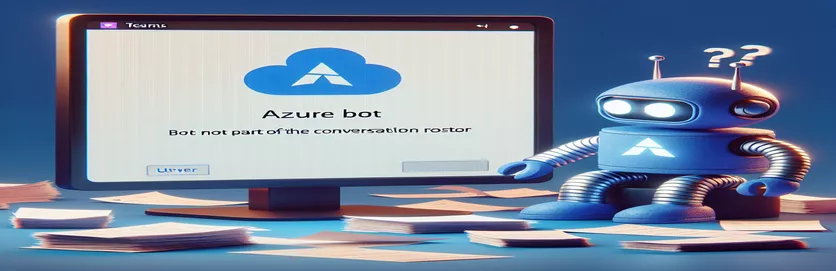Udfordringer med at sende kanalmeddelelser ved hjælp af Azure Bot Services
Forestil dig at implementere en bot, der er klar til at hjælpe teams problemfrit i Microsoft Teams, levere opdateringer og udføre opgaver som planlagt. Det fungerer perfekt - indtil det ikke gør det. Pludselig, i stedet for at sende opdateringer på din kanal, smider botten en fejl, hvilket efterlader hold uden den forventede indsigt.
Dette frustrerende problem, mærket som en BotNotInConversationRoster-fejl, forhindrer din bot i at interagere i en Teams-kanal, hvor den tidligere kommunikerede problemfrit. Dette problem kan opstå pludseligt på trods af en historie med succesfuld kommunikation.💬
Når denne fejl vises, inkluderer den ofte en 403 Forbidden-status, der signalerer et tilladelses- eller adgangsproblem, der blokerer botten i at deltage i samtalen i den udpegede Teams-kanal. Sådanne fejl kan standse arbejdsgange, især hvis botten var kritisk for kanalomfattende notifikationer.
Her vil vi undersøge, hvorfor denne fejl opstår, og endnu vigtigere, hvordan du løser den, så din bot kan deltage i Teams-kanalsamtalen igen. Vi gennemgår rigtige løsninger, lige fra justering af samtaletilladelser til at sikre, at bottens rolle er aktiv i kanallisten.
| Kommando | Eksempel på brug |
|---|---|
| TeamsChannelData | Opretter et dataobjekt med specifikke Teams-egenskaber såsom kanal, team og lejer, der bruges i samtaleparametrene til at identificere den målrettede teams-samtale. |
| ChannelInfo | Giver specifikke kanalidentifikationsoplysninger. Bruges til at indstille kanalparameteren i TeamsChannelData for at angive, hvor botten skal sende beskeder. |
| TenantInfo | Opretter et objekt, der gemmer lejer-id'et i TeamsChannelData, og forbinder samtalen med en bestemt Microsoft 365-lejer for bedre adgangskontrol. |
| createConversation | En metode fra Conversations API til at starte en samtale i en specificeret Teams-kanal. Vigtigt til at dirigere bot-beskeder til kanaler. |
| ConversationParameters | Bruges til at overføre komplekse data som ChannelData og Activity til createConversation-funktionen, hvilket sikrer, at botten har tilstrækkelig information til at målrette det korrekte omfang. |
| axios.get | Foretager en REST API-anmodning for at hente alle medlemmer af en samtale for at bekræfte, om botten er på listen. GET-metoden tillader inspektion før tilføjelse af botten. |
| Activity | Definerer den aktivitet, der skal udføres i kanalen. I botudvikling kan aktivitet være beskeder eller interaktioner, der er initialiseret i en Teams-kanal. |
| Mocha | En testramme, der bruges i JavaScript til at køre enhedstests for Node.js-funktioner. Her bruges det til at validere bot-tilstedeværelse og sikre, at tilladelser er korrekt konfigureret. |
| ConnectorClient | Giver adgang til Teams-specifikke funktionaliteter i botframework-connectoren, hvilket gør det muligt for metoder som createConversation at interagere direkte med Teams-kanaler. |
Fejlfinding af botlistefejl i Azure Bot for Teams-kanaler
Det første løsningsscript, der er oprettet ovenfor, hjælper med at løse den almindelige BotNotInConversationRoster-fejl ved direkte at tilføje botten til en specificeret Teams-samtale. Denne fejl opstår typisk, når botten forsøger at sende en besked i en Teams-kanal, men mangler de nødvendige tilladelser til at interagere i den specifikke chatliste. I løsningen, TeamsChannelData bruges til at definere kritiske detaljer, såsom kanal-id og lejer-id, som hjælper med at lokalisere det nøjagtige sted, hvor botten er installeret. For eksempel kan et kundesupportteam bruge en bot i en kundeforespørgselskanal til at reagere hurtigt. Hvis denne bot uventet fejler på grund af BotNotInConversationRoster-fejlen, sikrer TeamsChannelData-konfigurationen, at botten har den korrekte kanal og lejeradgang til at fungere effektivt.
Inden for denne opsætning gør ChannelInfo-, TeamInfo- og TenantInfo-objekter bottens tilladelser og omfang så specifikke som muligt og kortlægger præcis, hvor den har brug for adgang. Når vi har specificeret dette, fortsætter scriptet med at bruge skabe samtale metode til at etablere en session i kanalen, så botten kan fungere uden at støde på den forbudte fejl. Fejlhåndteringen i dette afsnit er vigtig, fordi den fanger forbudte statusproblemer eller manglende roller med det samme og logger detaljerede fejlmeddelelser. Denne opsætning er især nyttig for virksomheder, der er stærkt afhængige af bots til automatiserede arbejdsgange, som at sende daglige rapporter eller vigtige påmindelser i et teamarbejdsområde.
I den anden tilgang tilføjer vi en REST API-anmodning, der kalder Azure-tjenesten for at bekræfte, om botten i øjeblikket er medlem af samtalelisten. Her henter axios.get en liste over alle medlemmer i den udpegede Teams-kanal og krydstjekker, om botens unikke ID er opført blandt disse medlemmer. Hvis det ikke er det, starter scriptet addBotToRoster-funktionen, hvilket sikrer, at botten bliver tilføjet som et autoriseret medlem af rosteren. Denne funktionalitet er med til at garantere, at botten har adgang til den rigtige samtale. For eksempel, hvis en teamleder konfigurerer en bot til at administrere ugentlige check-ins og præstationsmeddelelser, hjælper dette API-kald med at bekræfte, at botten har de korrekte tilladelser til at sende beskeder, før den forsøger at gøre det.
Til sidst blev test af hver opløsning opnået ved at bruge Mokka og Chai, som er rammer, der validerer, om botten med succes slutter sig til listen og har korrekte tilladelser. I scenarier i den virkelige verden sikrer en sådan test, at hvis en bot mister adgang på grund af kanalomkonfiguration eller fjernelse af brugere, bliver udviklere omgående advaret og undgår uventede tjenesteforstyrrelser. Ved at verificere, at botten er opført i listen, kan vi forhindre operationelle forsinkelser, der kan opstå fra ubemærkede tilladelsesproblemer. Denne proaktive tilgang er essentiel for miljøer med komplekse tilladelser, der sikrer en pålidelig oplevelse for hvert team og automatiserer en række daglige opgaver effektivt. 🤖
Løsning 1: Bekræftelse af bottilladelser og omfang i Azure Bot Framework
Denne løsning bruger JavaScript med Node.js i backend for at sikre, at botten tilføjes korrekt til samtalelisten for Teams-kanaler.
// Import the necessary modulesconst { ConnectorClient } = require('botframework-connector');const { TeamsChannelData, ChannelInfo, TeamInfo, TenantInfo } = require('botbuilder');// Function to add bot to conversation rosterasync function addBotToConversationRoster(connectorClient, teamId, tenantId, activity) {try {// Define channel data with team, channel, and tenant infoconst channelData = new TeamsChannelData({Channel: new ChannelInfo(teamId),Team: new TeamInfo(teamId),Tenant: new TenantInfo(tenantId)});// Define conversation parametersconst conversationParameters = {IsGroup: true,ChannelData: channelData,Activity: activity};// Create a conversation in the channelconst response = await connectorClient.Conversations.createConversation(conversationParameters);return response.id;} catch (error) {console.error('Error creating conversation:', error.message);if (error.code === 'BotNotInConversationRoster') {console.error('Ensure bot is correctly installed in the Teams channel.');}}}
Løsning 2: Bekræftelse af samtaleliste med REST API
Denne løsning bruger REST API med HTTP-anmodninger til at validere bot-tilstedeværelse i listen og deltage i en Teams-samtale.
// Define REST API function for checking bot's roster membershipconst axios = require('axios');async function checkAndAddBotToRoster(teamId, tenantId, botAccessToken) {const url = `https://smba.trafficmanager.net/amer/v3/conversations/${teamId}/members`;try {const response = await axios.get(url, {headers: { Authorization: `Bearer ${botAccessToken}` }});const members = response.data; // Check if bot is in the rosterif (!members.some(member => member.id === botId)) {console.error('Bot not in conversation roster. Adding bot...');// Call function to add bot to the rosterawait addBotToConversationRoster(teamId, tenantId);}} catch (error) {console.error('Error in bot roster verification:', error.message);if (error.response && error.response.status === 403) {console.error('Forbidden error: Check permissions.');}}}
Enhedstest: Validering af bottilstedeværelse og tilladelser
Enhedstests i Node.js ved hjælp af Mocha og Chai rammer for at validere bots tilstedeværelse i Teams og kontrollere fejlhåndtering for adgangsproblemer.
const { expect } = require('chai');const { addBotToConversationRoster, checkAndAddBotToRoster } = require('./botFunctions');describe('Bot Presence in Teams Roster', function() {it('should add bot if not in roster', async function() {const result = await checkAndAddBotToRoster(mockTeamId, mockTenantId, mockAccessToken);expect(result).to.equal('Bot added to roster');});it('should return error for forbidden access', async function() {try {await checkAndAddBotToRoster(invalidTeamId, invalidTenantId, invalidAccessToken);} catch (error) {expect(error.response.status).to.equal(403);}});});
Fejlfinding af bottilladelser og adgangsproblemer i Microsoft Teams
Et kritisk aspekt ved fejlfinding af botadgang i Microsoft Teams er at sikre, at botten er konfigureret korrekt i Azure Bot Framework og at den har tilstrækkelige tilladelser til både personlige og teamomfang. Når en bot føjes til Teams, placeres den normalt i en specifik liste, der styrer, hvem der kan interagere med den. Denne "samtaleliste" fungerer som en gatekeeper, så hvis botten ikke er korrekt registreret her, kan ethvert forsøg på at sende beskeder føre til fejl som BotNotInConversationRoster. Hvis botten fjernes eller ikke får adgang til denne liste, vil den ikke være i stand til at udføre handlinger, hvilket gør det afgørende for teams, der er afhængige af bots til at automatisere arbejdsgange, såsom daglige stand-ups eller opgaveopdateringer.
For at løse dette bør udviklere validere botens rolle og tilladelser ved at dobbelttjekke dens kanalomfang og lejerkonfiguration. Microsoft Teams kræver, at bots inden for en teamkanal opererer under visse Azure-tilladelser, og botten skal gives eksplicit tilladelser. For eksempel kan bots konfigureret med fulde tilladelser til personlige interaktioner stadig støde på problemer, når de føjes til gruppekanaler på grund af de mere restriktive adgangskontroller. Opdatering af Azure AD appregistrering med de korrekte omfang og tilladelser kan forhindre disse fejl og sikre en problemfri oplevelse for teammedlemmer.
Endelig er det vigtigt at bruge REST API-kald til at bekræfte, om botten er opført i en samtaleliste. Med kommandoer som axios.get i JavaScript kan vi hurtigt bekræfte, om botens unikke ID er inkluderet blandt autoriserede kanalmedlemmer, hvilket sikrer en jævn funktionalitet. Denne opsætning er især relevant for teams, der håndterer tidsfølsomme opgaver, hvor en pludselig botfejl kan forstyrre produktiviteten, f.eks. under en projektsprint. Når teams automatiserer meddelelser og opgavetildelinger, er det vigtigt at sikre, at deres bots er korrekt registreret i samtalelisten, for at holde driften kørende uden afbrydelser. 🤖
Almindelige spørgsmål og svar til Azure Bot Roster-problemer
- Hvad er hovedårsagen til, at en bot modtager BotNotInConversationRoster-fejlen?
- Botten er muligvis ikke korrekt tilføjet til conversation roster, som administrerer bot-tilladelser i Teams-kanaler.
- Hvordan kan jeg tilføje en bot til Teams samtaleliste?
- Brug kommandoer som f.eks createConversation inden for Azure Bot Framework for at etablere botens adgang til en kanal.
- Er det muligt at automatisere bot-listekontrollen ved hjælp af kode?
- Ja, bruger axios.get i Node.js eller lignende REST API-kald kan verificere, om botten automatisk er på listen.
- Hvorfor fejler botten kun i teamkanaler, men fungerer i private beskeder?
- Teamkanaler har strengere adgangskontrol; sikre, at botten har korrekt TeamsChannelData konfigurationer, herunder de korrekte TenantInfo.
- Hvilke værktøjer kan hjælpe med at teste problemer med botadgang i Teams?
- Bruge Mocha og Chai rammer til at opsætte enhedstest, der validerer bot-tilladelser og fejlhåndtering for specifikke Teams-kanaler.
- Hvordan kan jeg fejlfinde en 403 Forbidden-fejl med min bot i Teams?
- Sørg for, at botten er korrekt registreret i Azure og det tenant og channel tilladelser opdateres i Azure AD.
- Er bot-registrering påkrævet separat for hvert hold?
- Ja, hvert hold og hver kanal kan have unikke lister; validere ChannelInfo og TenantInfo for hver enkelt.
- Hvilke tilladelser er nødvendige for, at botten kan arbejde i teamkanaler?
- Sørg for tilladelser som ChannelMessage.Read og ChannelMessage.Send er indstillet i Azure AD til gruppeadgang.
- Kan jeg se eller opdatere bottens liste manuelt?
- Ja, administratorer kan opdatere og administrere botroller direkte i Teams Admin Center eller ved hjælp af Graph API.
- Hvordan kontrollerer jeg lejer og kanal-id?
- Hent ID'er vha TeamsChannelData eller gennem Teams Developer Portal for at konfigurere botadgang nøjagtigt.
- Håndterer Azure Bot Framework ændringer i robotlister automatisk?
- Ikke altid; tjek botindstillinger igen, hvis kanaltilladelser eller teammedlemmer ændres, da den kan miste adgang uden varsel.
Løsning af Azure Bot Access-problemer i Microsoft Teams-kanaler
Ved at fejlfinde BotNotInConversationRoster fejl, kan teams genvinde effektiv bot-funktionalitet i kanaler, hvilket gør botten i stand til at levere notifikationer og opdateringer efter hensigten. Test af konfigurationer og gennemgang af tilladelser er kritiske trin for vedvarende drift, da tilladelser kan ændre sig ofte i dynamiske miljøer.
Optimering af botindstillinger for Microsoft Teams sikrer jævnere arbejdsgange for dem, der er afhængige af automatiske kanalopdateringer. Regelmæssig kontrol af adgang og brug af målrettede API-opkald til validering hjælper med at opretholde en pålidelig bot-oplevelse, så teams kan forblive fokuseret på samarbejde i stedet for fejlfinding. 🤖
Kilder og referencer til fejlfinding af Azure Bot-problemer i teams
- Leverer dokumentation om Azure Bot-fejlfinding og fejlhåndtering: Microsoft Azure Bot Service Dokumentation
- Forklarer Microsoft Teams-botkonfiguration og administration af tilladelser: Microsoft Teams Bot Platform Oversigt
- Diskuterer Azure Bot Framework, samtalelister og adgangsvalidering: Bot Framework REST API - Connector Samtaler
- Giver retningslinjer for løsning af adgang og forbudte fejl i botkommunikation: Azure Bot Services - Oversigt